Sopralluoghi Wi-Fi, analisi, risoluzione dei problemi funziona su un MacBook (macOS 11+) o su qualsiasi laptop (Windows 7/8/10/11) con un adattatore di rete wireless standard 802.11be/ax/ac/n/g/a/b. Leggi di più sul supporto 802.11be qui.
Perché il mio WiFi continua a disconnettersi
11 Soluzioni Reali Che Funzionano Davvero — scopri soluzioni rapide per aumentare la stabilità e Ottieni La Migliore Copertura WiFi per un'esperienza online senza interruzioni.
Stanco che il tuo Wi-Fi si interrompa nel momento peggiore possibile? Non sei solo — internet instabile è uno dei problemi più comuni (e più fastidiosi) nella vita moderna. Che tu sia in una chiamata Zoom, stia cercando di riprodurre in streaming il tuo show preferito o semplicemente navigando, una connessione Wi-Fi instabile può essere un vero problema.
La buona notizia? La maggior parte dei problemi Wi-Fi non sono così difficili da risolvere. Non è necessario essere un genio della tecnologia o spendere una fortuna in nuove apparecchiature. In effetti, molti problemi possono essere risolti con alcuni semplici accorgimenti. Ecco perché abbiamo raccolto i consigli più efficaci dagli esperti per aiutarti a mettere finalmente fine a quelle frustranti disconnessioni.
- 1. Riavvia il tuo modem e router — Il classico rimedio
- 2. Controlla i cavi — Non è sempre un problema di Wi-Fi
- 3. Sposta il tuo router in una posizione migliore
- 4. Attenzione alle interferenze del segnale
- 5. Troppi dispositivi sono connessi
- 6. Aggiorna i driver del tuo adattatore Wi-Fi
- 7. Disattiva il cambio automatico di rete
- 8. Ripristina le tue impostazioni di rete
- 9. Controlla le App in Background e il Software Antivirus
- 10. Testa la velocità della tua connessione Internet
- 11. Prendi in Considerazione la Sostituzione degli Apparecchi Obsoleti — A volte è semplicemente ora di farlo
- Conclusione
- Risolvi i problemi di disconnessione e ottieni una copertura migliore — Domande frequenti
1. Riavvia il tuo modem e router — Il classico rimedio
A volte il Wi-Fi si disconnette a causa di piccoli glitch o processi in background accumulati nel router e nel modem. Un rapido riavvio spesso risolve questi problemi di connettività e ripristina una connessione internet stabile. Molti utenti sottovalutano questo semplice passaggio, ma è una delle soluzioni più facili ed efficaci che puoi provare.
Come risolverlo:
Scollega sia il modem che il router, attendi 30 – 60 secondi, quindi ricollegali. Riavvia sempre prima il modem, seguito dal router.
Consiglio dell'esperto: Riavviare l'attrezzatura almeno una volta alla settimana può prevenire rallentamenti inattesi e aiutare a mantenere una connessione Wi-Fi stabile.
2. Controlla i cavi — Non è sempre un problema di Wi-Fi
Se il tuo Wi-Fi continua a disconnettersi, il problema potrebbe non essere il segnale wireless stesso. Cavi Ethernet o coassiali allentati o danneggiati possono silenziosamente causare cadute di connessione casuali, portando a un'Internet instabile e compromettendo la migliore copertura WiFi. Con il tempo, i cavi e le loro clip possono usurarsi o rompersi, quindi è cruciale ricontrollare tutte le connessioni prima di esplorare soluzioni più complesse.
Come risolvere:
Ispeziona attentamente tutti i cavi dal tuo modem al tuo router per segni di danni, allentamenti o clip rotte. Sostituisci quelli che sembrano instabili o che non scattano saldamente in posizione.
Consiglio dell'esperto: Anche una piega o sfilacciatura minore può influire sulle prestazioni. Un nuovo cavo è spesso una soluzione semplice ma efficace per le disconnessioni Wi-Fi intermittenti.
3. Sposta il tuo router in una posizione migliore
Un errore comune che molte persone fanno è posizionare il router Wi-Fi nell'angolo di una stanza, nascosto dietro i mobili, o racchiuso all'interno di armadietti. Anche se potrebbe sembrare ordinato, in realtà sta danneggiando la copertura Wi-Fi e causando problemi di connessione. Se ti sei mai chiesto, "Perché il mio Wi-Fi continua a disconnettersi?", la posizione del tuo router potrebbe essere una grande parte del problema.
Come risolvere:
Posiziona il router in un luogo aperto ed elevato vicino al centro della tua casa o appartamento. Mantenendo il router all'aperto e lontano da ostacoli come mobili o grandi elettrodomestici, garantisce una migliore intensità e stabilità del segnale WiFi.
Consiglio dell'esperto: Pensa al Wi-Fi come alla luce — spazio aperto = migliore copertura. Per identificare ed eliminare le "zone morte" nella tua casa, usa un analizzatore Wi-Fi come NetSpot.
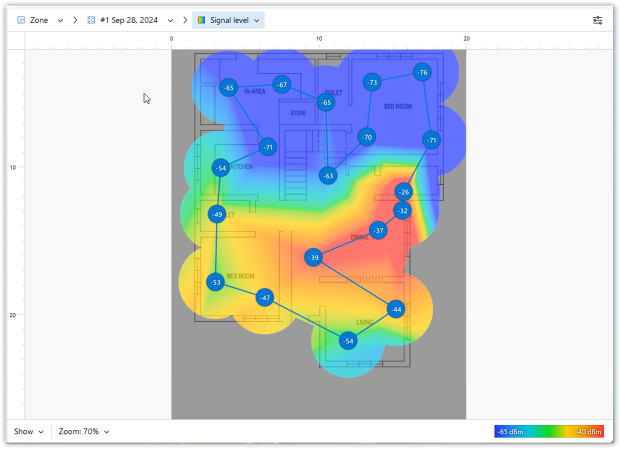
4. Attenzione alle interferenze del segnale
Se il segnale Wi-Fi spesso cala o diventa lento, il problema potrebbe essere l'interferenza da parte di apparecchi elettronici domestici o reti wireless vicine. I colpevoli comuni includono forni a microonde, dispositivi Bluetooth, telefoni cordless, baby monitor e persino router vicini che affollano il tuo canale Wi-Fi.
Molte persone trascurano questo, non rendendosi conto che l'interferenza può degradare significativamente la velocità e l'affidabilità del Wi-Fi.
Come risolverlo:
Usa NetSpot per individuare la sovrapposizione dei canali e l'interferenza di rete. I grafici intuitivi di NetSpot visualizzano chiaramente le reti Wi-Fi, comprese quelle nascoste, aiutandoti a trovare il canale meno affollato.

5. Troppi dispositivi sono connessi
Avere troppi dispositivi connessi contemporaneamente potrebbe sembrare innocuo, ma ciascuno compete per la larghezza di banda del router — anche quando non vengono utilizzati attivamente. Questo sovraccarico silenzioso spesso causa velocità lente, connessioni instabili e frequenti interruzioni del Wi-Fi.
Come risolvere:
Innanzitutto controlla l'interfaccia di amministrazione del tuo router per identificare quanti dispositivi sono effettivamente connessi:
Passo 1: Accedi al Pannello di Amministrazione del Tuo Router
- Su un dispositivo attualmente connesso al tuo Wi-Fi, avvia un browser web.
- Inserisci l'indirizzo IP del tuo router nella barra degli indirizzi del browser. Gli indirizzi comuni includono 192.168.1.1, 192.168.0.1, o 10.0.0.1.
- (Se non sei sicuro, puoi trovare queste informazioni sull'etichetta sotto il tuo router o nel suo manuale.)
Passo 2: Accedi all'Interfaccia Amministrativa
Inserisci il tuo nome utente e password quando richiesto. Spesso, le credenziali di accesso predefinite sono:
- Nome utente: admin
- Password: admin, password, oppure stampata sull'etichetta del router
Consiglio: Se hai cambiato le tue credenziali di accesso e le hai dimenticate, potresti dover resettare il tuo router.
Passo per passo dopo aver effettuato l'accesso:
- Vai a una sezione come Dispositivi Connessi, Dispositivi Allegati, Elenco Clienti, o Mappa di Rete.
- Rivedi l'elenco dei dispositivi mostrati, identificandoli per nome del dispositivo, indirizzo MAC o indirizzo IP.
- Disconnetti o blocca qualsiasi dispositivo sconosciuto o sospetto.
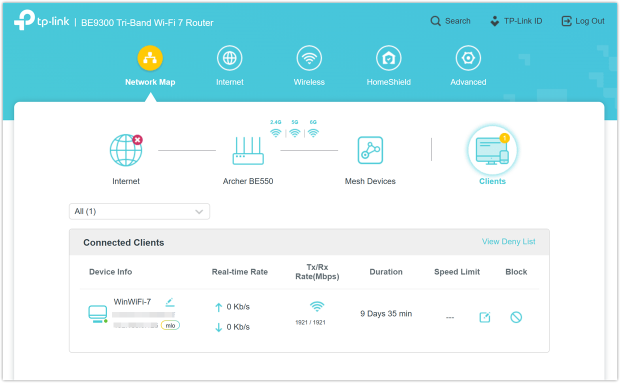
6. Aggiorna i driver del tuo adattatore Wi-Fi
Uno dei motivi più comunemente trascurati per cui il tuo Wi-Fi potrebbe continuare a disconnettersi sono i driver obsoleti. Molte persone saltano questo passaggio, assumendo che i driver vengano aggiornati automaticamente, ma trascurare gli aggiornamenti regolari dei driver può portare a cadute di connessione, scarsa prestazione e internet inaffidabile — anche con router o dispositivi di alta qualità.
Per risolvere questo problema, assicurati che i driver del tuo Wi-Fi siano aggiornati. Aggiornare i tuoi driver è uno dei modi più semplici ed efficaci per ottenere la migliore copertura WiFi e mantenere una connessione stabile.
Come risolverlo:
Apri Gestione Dispositivi → trova Adattatori di Rete → clicca con il tasto destro sul tuo adattatore Wi-Fi e scegli Aggiorna Driver. Segui le istruzioni per completare il processo.
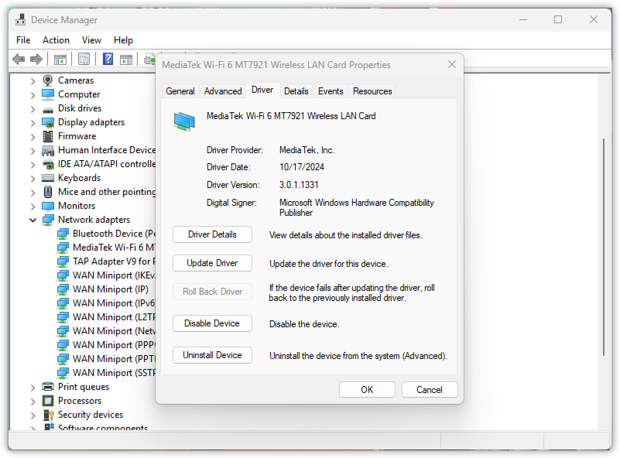
Consiglio dell'esperto: Non affidarti solo agli aggiornamenti di Windows; visita il sito web del produttore del tuo adattatore Wi-Fi per trovare i driver più recenti per una stabilità ottimale della rete.
7. Disattiva il cambio automatico di rete
Se la tua connessione Wi-Fi cade frequentemente, una possibile ragione potrebbe essere che il tuo dispositivo salti costantemente tra più reti salvate. I dispositivi spesso cercano di connettersi al segnale più forte dalla lista salvata — ma non sempre al più stabile.
Questo comportamento varia leggermente a seconda del dispositivo o del sistema operativo, ma il risultato può essere lo stesso: interruzioni frustranti durante le chiamate, lo streaming o il gaming.
Come risolverlo:
Vai nelle impostazioni Wi-Fi, rivedi le reti salvate e disabilita la Connessione Automatica o la connessione automatica per qualsiasi rete che non usi frequentemente o che abbia costantemente segnali deboli o inaffidabili.
Su Windows 10:
- Apri Impostazioni → Rete e Internet → seleziona Wi-Fi.
- Clicca su Gestisci reti conosciute, seleziona una rete che non vuoi che si connetta automaticamente, clicca su di essa, poi scegli Proprietà e disattiva l'opzione Connetti automaticamente.
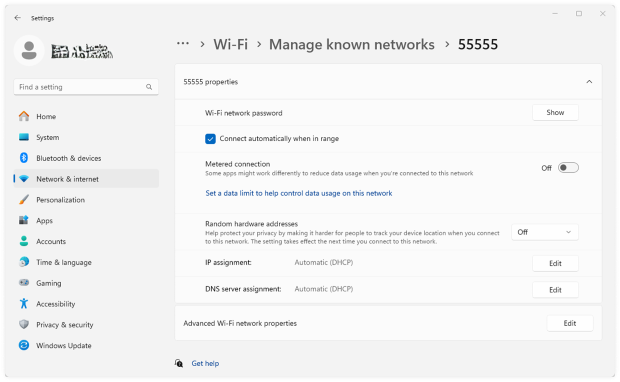
Su Windows 11:
- Apri Impostazioni → Rete e Internet → Wi-Fi.
- Seleziona Gestisci reti conosciute, clicca sulla rete per la quale desideri disabilitare la connessione automatica e disattiva Connetti automaticamente.
Consiglio da Esperto: Il modo migliore per minimizzare i conflitti di connessione è pulire regolarmente l'elenco delle reti salvate, rimuovendo le voci obsolete o inutilizzate. Questa semplice pratica aiuta il tuo dispositivo a scegliere costantemente la rete più forte e affidabile, garantendoti la miglior copertura WiFi possibile.
Pulire l'elenco delle reti è un modo semplice per minimizzare le interferenze, evitare i conflitti e ottenere la miglior copertura WiFi possibile.
8. Ripristina le tue impostazioni di rete
Un altro colpevole spesso trascurato sono le impostazioni di rete danneggiate o obsolete. Col tempo, queste impostazioni possono accumulare vecchie connessioni, profili obsoleti o configurazioni errate che portano a frequenti disconnessioni. Ripristinare la rete elimina questi ostacoli nascosti, dando al tuo sistema un nuovo inizio e ripristinando una connessione Wi-Fi stabile.
Come risolvere:
Vai in Impostazioni → Rete e Internet → Impostazioni di rete avanzate → Ripristino rete → Ripristina ora. Una volta completato, il tuo PC si riavvierà e dovrai riconnetterti alla tua rete Wi-Fi — tieni la tua password a portata di mano.
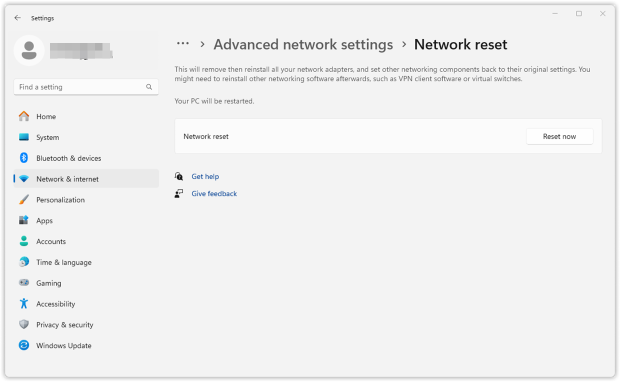
Consiglio dell'esperto: Eseguire un reset della rete ogni pochi mesi può migliorare significativamente la stabilità del Wi-Fi, assicurandovi di ottenere una copertura costante e affidabile a casa o in ufficio.
9. Controlla le App in Background e il Software Antivirus
Il tuo Wi-Fi potrebbe continuare a disconnettersi perché alcune applicazioni in background o software che funzionano silenziosamente sul tuo computer utilizzano più larghezza di banda di quanto ti aspetteresti. App che eseguono aggiornamenti automatici, backup cloud, strumenti di verifica delle licenze e software antivirus spesso consumano silenziosamente la tua larghezza di banda, rendendo la tua connessione internet lenta, instabile o soggetta a frequenti disconnessioni.
Molti utenti trascurano questa semplice ed efficace soluzione, supponendo che l'hardware del loro Wi-Fi sia la causa. Tuttavia, software come i servizi di backup automatico, i controlli delle licenze di Adobe Creative Cloud e le app di sincronizzazione cloud possono gravare notevolmente sulla tua connessione di rete, causando interruzioni frustranti.
Come risolvere:
Apri Task Manager (Windows) o Activity Monitor (Mac) e ordina i processi per utilizzo della rete per identificare rapidamente quali applicazioni utilizzano più larghezza di banda. Presta particolare attenzione ai servizi cloud, software di backup e strumenti di verifica delle licenze di abbonamento. Chiudi o sospendi temporaneamente le app non essenziali che consumano larghezza di banda e verifica se la stabilità del tuo Wi-Fi migliora.
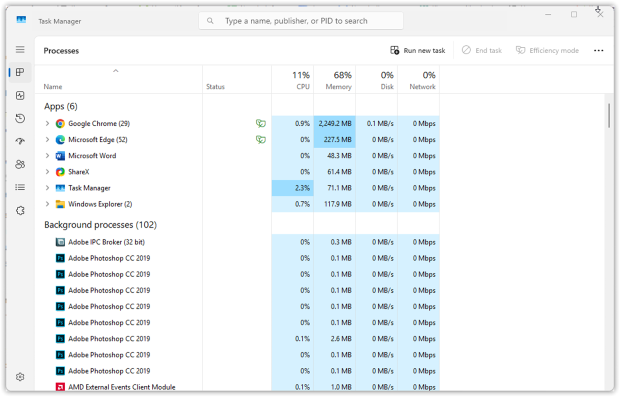
Se necessario, metti in pausa temporaneamente o riprogramma le attività di backup in background, oppure regola le impostazioni di sincronizzazione in software come Dropbox o OneDrive.
Consiglio dell'esperto: Controllare regolarmente l'attività della rete del dispositivo aiuta a individuare il software problematico. Per risultati ottimali, programma i download o i backup pesanti durante le ore di minor traffico per ridurre le disconnessioni Wi-Fi.
10. Testa la velocità della tua connessione Internet
Prima di investire in nuova attrezzatura, assicurati di ottenere effettivamente la velocità di internet per cui stai pagando. Molti utenti saltano questo passaggio cruciale, assumendo che i rallentamenti o le disconnessioni siano dovuti all'hardware Wi-Fi o a problemi di interferenza, ma la tua larghezza di banda Internet potrebbe semplicemente essere insufficiente.
Un rapido test di velocità Wi-Fi aiuta a identificare colli di bottiglia e a rivelare se la tua connessione soddisfa le velocità promesse dal tuo fornitore.
Come risolvere:
Esegui un test di velocità online e vedrai rapidamente le velocità di download, upload e latenza attuali. Se le velocità misurate risultano significativamente inferiori a quelle per cui stai pagando, il problema potrebbe essere con il tuo ISP o il tuo piano piuttosto che con la tua configurazione Wi-Fi domestica.
Con NetSpot, puoi fare più di un semplice test di velocità rapido — puoi creare mappe di calore Wi-Fi dettagliate che mostrano le tue effettive velocità di download e upload in tutta la tua casa o ufficio.
Esegui una survey attiva in Modalità Sondaggio di NetSpot. Raccogli dati precisi di velocità di download e upload in varie posizioni della tua casa o ufficio con NetSpot mentre ti sposti nello spazio.

Una volta completato il sondaggio, riceverai mappe termiche dettagliate delle prestazioni del tuo Wi-Fi, evidenziando visivamente le aree problematiche e i colli di bottiglia della velocità.
Consiglio dell'esperto: Esegui il test di velocità più volte durante la giornata per verificare eventuali rallentamenti nelle ore di punta. Testa più dispositivi per confermare se il problema è con la tua rete o con un dispositivo specifico.
Esegui sondaggi regolarmente per monitorare i cambiamenti nelle prestazioni della rete nel tempo, soprattutto dopo aver riposizionato l'attrezzatura o regolato le impostazioni.
Effettua sondaggi nei momenti di massimo utilizzo per comprendere come la tua rete gestisce il carico massimo, aiutandoti a pianificare efficacemente eventuali aggiornamenti necessari.
Ottieni una velocità WiFi perfetta con NetSpot
Non accontentarti di una connessione decente, NetSpot ti assicura una connessione WiFi consistente.11. Prendi in Considerazione la Sostituzione degli Apparecchi Obsoleti — A volte è semplicemente ora di farlo
Se hai già provato tutte le soluzioni e il tuo Wi-Fi continua a disconnettersi o a rallentare, il problema potrebbe essere il tuo equipaggiamento. Router e modem più vecchi spesso non riescono a gestire le esigenze delle reti moderne: troppi dispositivi, velocità più elevate e nuovi standard Wi-Fi.
Come risolverlo:
- Controlla quanti anni hanno il tuo modem e il tuo router. Se hanno più di 4 – 5 anni, probabilmente è ora di aggiornarli.
- Cerca dispositivi che supportino Wi-Fi 5 (802.11ac) o Wi-Fi 6/6E (802.11ax): sono più veloci, più stabili e migliori con più dispositivi.
- Per case o uffici più ampi, una configurazione Mesh Wi-Fi può essere una grande opzione: ti offre una copertura forte in tutte le stanze.
- Se stai noleggiando l'equipaggiamento dal tuo ISP, chiedi loro un modello più recente.
Consiglio dell’Esperto: Prima di spendere soldi per nuovi strumenti, prova a utilizzare l'app NetSpot in modalità Planning. Offre uno strumento di selezione virtuale per l'attrezzatura Wi-Fi: puoi simulare diversi router e posizionamenti di access point prima di acquistare qualsiasi cosa.
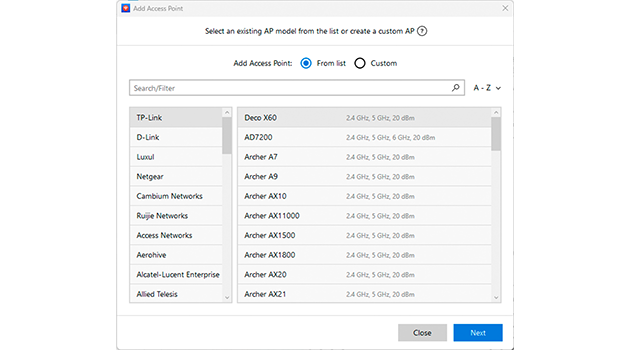
Questa funzione intelligente ti aiuta a testare e trovare la configurazione migliore per il tuo spazio.
Conclusione
Se ti sei mai chiesto, “Perché il mio Wi-Fi continua a disconnettersi?” — ora sai che non è solo sfortuna. La maggior parte dei problemi del Wi-Fi ha soluzioni semplici e pratiche. Pochi accorgimenti intelligenti possono fare una grande differenza — e non hai bisogno di essere un mago della tecnologia per risolvere le cose.
Ma ecco il punto: se la tua connessione internet è fondamentale per il lavoro, lo studio o semplicemente per la tua vita quotidiana, vale la pena tenere d'occhio regolarmente la tua rete — non solo quando qualcosa si rompe. È qui che strumenti come NetSpot diventano utili. Ti aiutano ad analizzare la copertura del tuo Wi-Fi, a trovare punti deboli, a rilevare interferenze e persino a simulare nuove posizioni per il router prima di acquistare qualsiasi cosa.
Rimanere connesso non deve essere una lotta costante — basta mantenere la configurazione ottimizzata, monitorare la tua rete di tanto in tanto, e il tuo WiFi ti ringrazierà.
Risolvi i problemi di disconnessione e ottieni una copertura migliore — Domande frequenti
Le disconnessioni casuali del Wi-Fi di solito accadono a causa di interferenze, canali affollati, driver obsoleti, applicazioni in background o problemi hardware. Segui i nostri consigli degli esperti sopra per risolvere rapidamente questi problemi comuni.
Assolutamente! Molti utenti sottovalutano questa soluzione, ma riavviare regolarmente il modem e il router può eliminare problemi e processi che causano cadute casuali del Wi-Fi.
Usa un analizzatore Wi-Fi come NetSpot per scansionare il tuo ambiente e identificare i canali affollati. Quindi, seleziona manualmente il canale meno affollato nel pannello di amministrazione del tuo router per ridurre drasticamente le interferenze.
Reimpostare le impostazioni di rete ogni pochi mesi può eliminare profili di rete obsoleti e impostazioni danneggiate che causano instabilità Wi-Fi, migliorando significativamente la tua esperienza Wi-Fi.
Posizionare il router in un luogo elevato, centrale e aperto migliora significativamente la potenza del segnale e la stabilità. Evitare di nasconderlo dietro mobili o elettrodomestici.
Sì, le bande a 5 GHz sono generalmente meno affollate e offrono una migliore velocità e affidabilità, rendendole ideali per appartamenti o aree densamente popolate. Se disponibile, 6 GHz (Wi-Fi 6E) offre prestazioni ancora migliori.
I driver degli adattatori Wi-Fi obsoleti spesso portano a cadute di connessione e rallentamenti. Gli aggiornamenti regolari garantiscono compatibilità, stabilità e prestazioni di rete ottimali.
